老友装机大师是一款操作简单,智能检测电脑配置信息,自行分析适合电脑的最佳重装系统的软件,该软件永久免费,支持系统备份还原,内置Win11(64位),Win10(32位/64位),Win8.1(32位/64位),Win7(32位/64位),XP(32位)供用户选择安装。提高了系统重装的多样性和可选择性,为用户带来更好的体验与服务。
老友装机大师正版四步完成电脑重装
1.系统检测
下载完软件后正常打开(一键重装系统),程序会默认检测当前系统环境,检测完成后,点击“下一步”。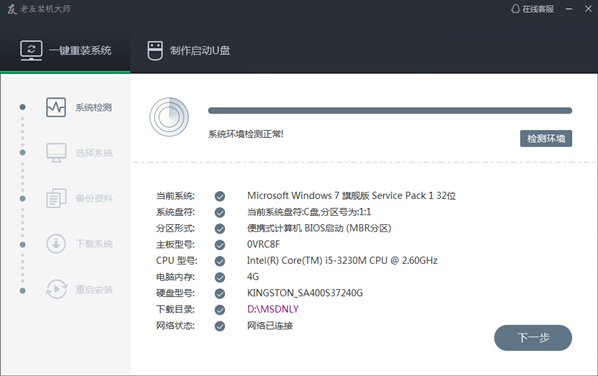
2.选择系统
老友装机大师已为您推荐适合电脑配置的系统版本,用户也可选择Win11,Win10,Win8,Win7或XP,点击“下一步”。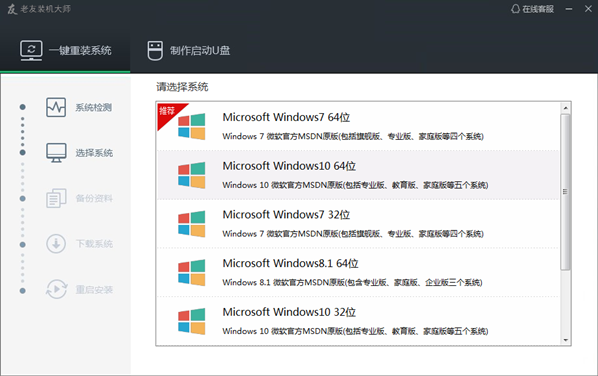
3.下载系统
到了这一步时用户即可离开电脑,程序会全自动完成重装步骤。为防止出现安装失败,用户也可以选择“制作启动U盘”进行U盘装机。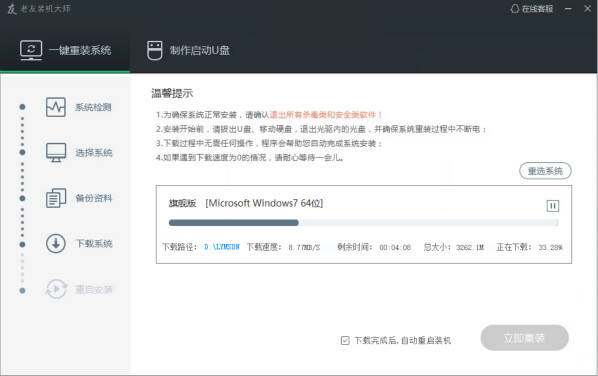
4.自动重启安装
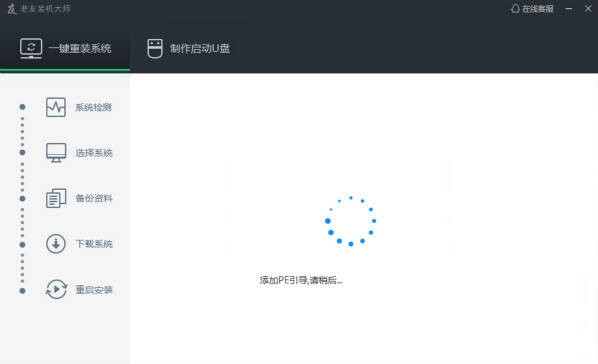
老友装机大师正版网络版pe怎么用
使用老友装机大师网络版PE系统的步骤如下:
1.下载并安装老友装机大师软件,插入一个空的U盘,打开软件,选择“制作启动U盘”选项。
2.按照提示操作,制作启动U盘,制作完成后,拔出U盘。
3.将U盘插入需要重装系统的电脑,开机时进入BIOS设置,选择从U盘启动(不同品牌的电脑进入BIOS的快捷键可能不同,如DEL、F11、F2等)。
4.进入U盘中的PE系统,电脑启动后会显示PE系统的选项,选择进入。
5.在PE系统中,打开老友装机大师或其他类似的PE系统工具,如电脑店PE。13
6.选择你下载的系统镜像文件,并选择安装目标盘符。
7.点击“执行”或类似的选项,开始安装系统,安装过程中,电脑会重启几次,耐心等待安装完成。
8.安装完成后,电脑将自动进入新系统桌面,重装系统完成。
老友重装系统win7的教程
方法一:u盘启动盘重装系统
1.检测u盘是否正确插入。最好选择性能较好,内存≥8G的U盘,确认插入后,点击“一键制作启动U盘”。
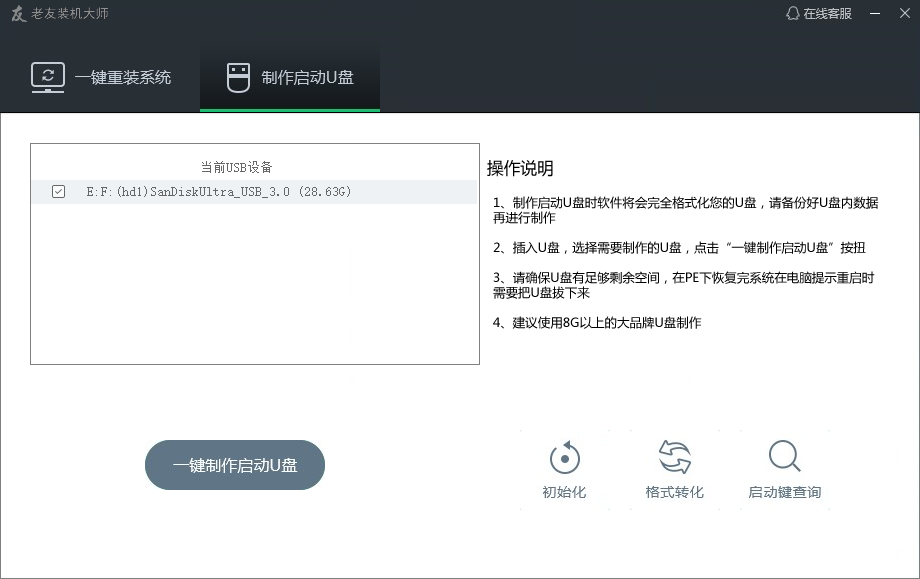
2.制作完成。启动u盘已经完成制作,您可以重启按下“启动快捷键”进入U盘PE系统安装系统了。
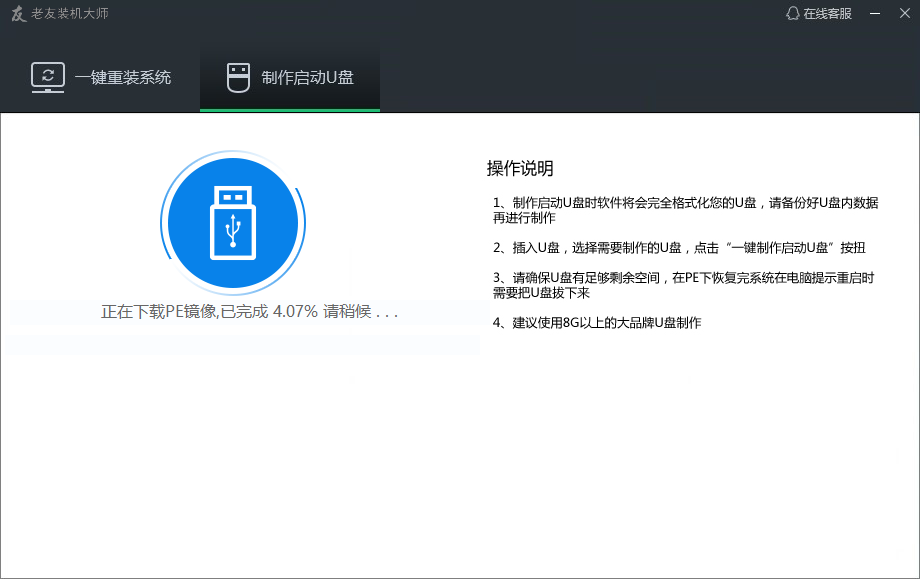
3.当电脑进入PE系统之后,点击打开老友一键装机,点击浏览。
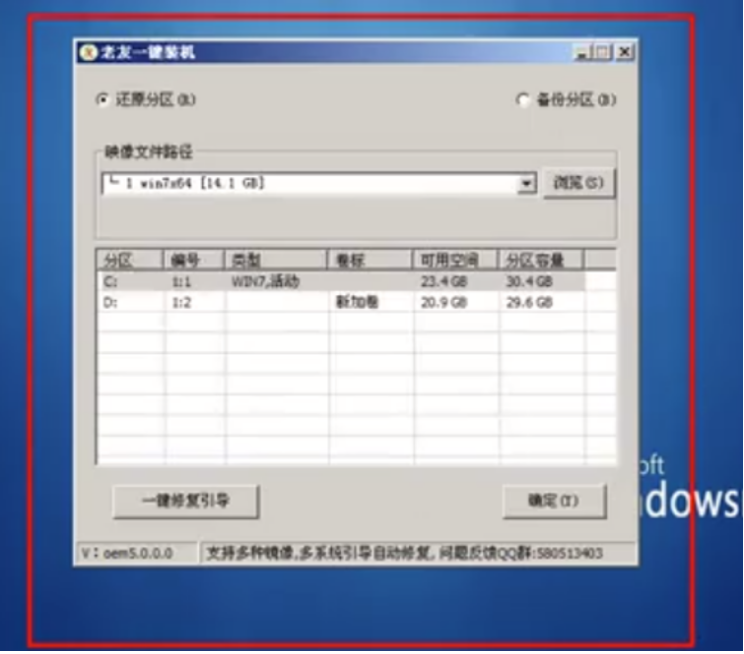
4.再次点击打开我们下载好的系统镜像。

5.选择好我们需要安装的系统盘符,点击确定就可以了。
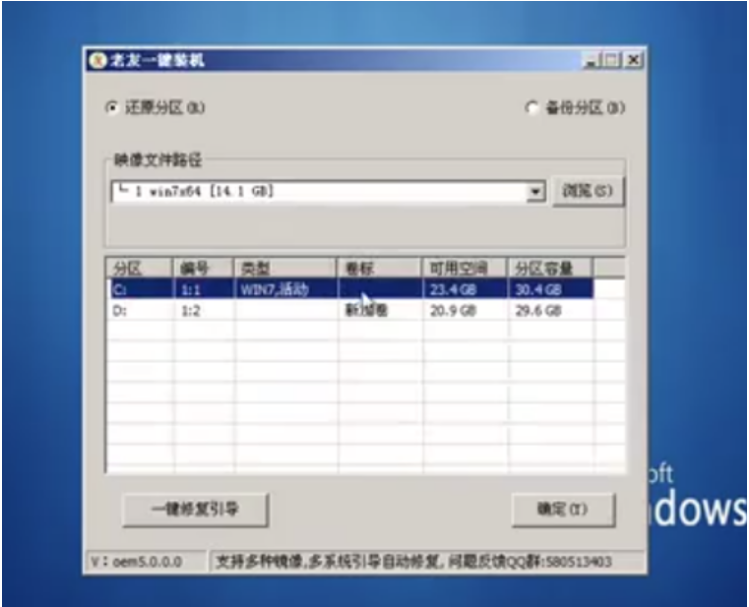
6.最后大家耐心等待系统安装完成后重启电脑进入系统桌面即成功重装系统啦。
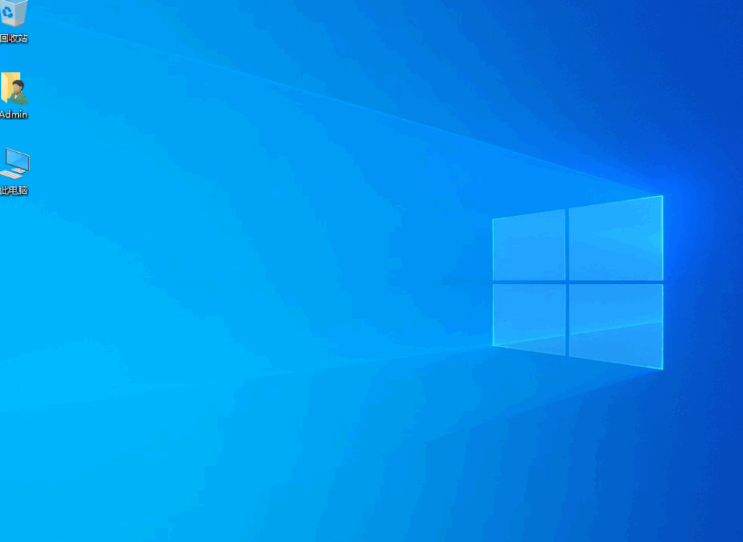
方法二:一键重装系统
1.系统检测。下载软件完软件后正常打开), 程序会默认检测当前系统环境,检测完成后,点击“下一步”。
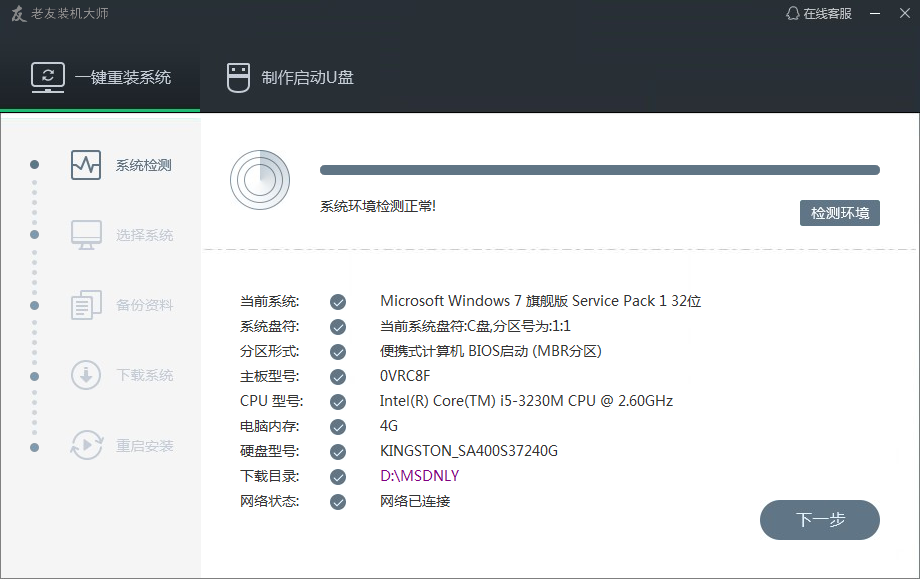
2.选择系统。老友装机大师已为您推荐适合电脑配置的系统版本,无需任何操作,点击“下一步”。
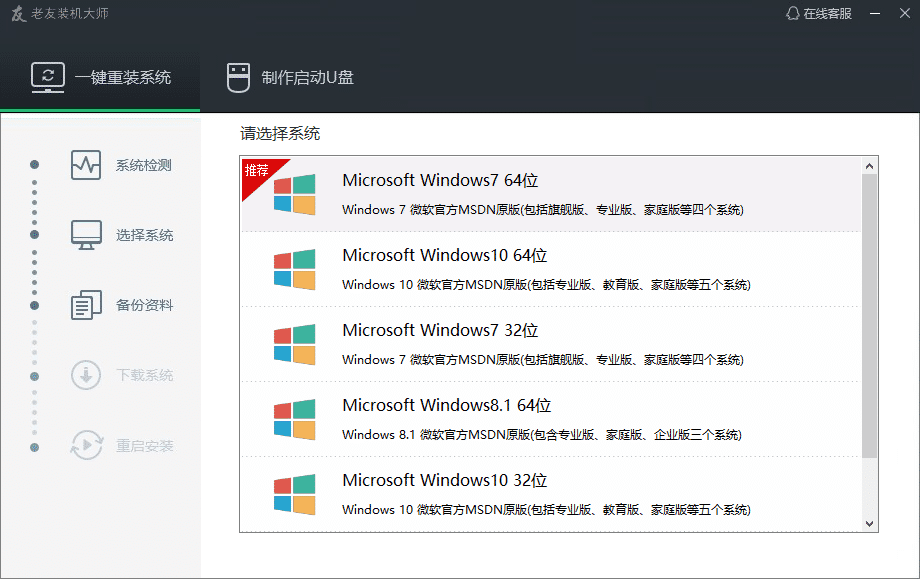
3.下载系统。下载用户选择的系统,重装系统的最后一步。
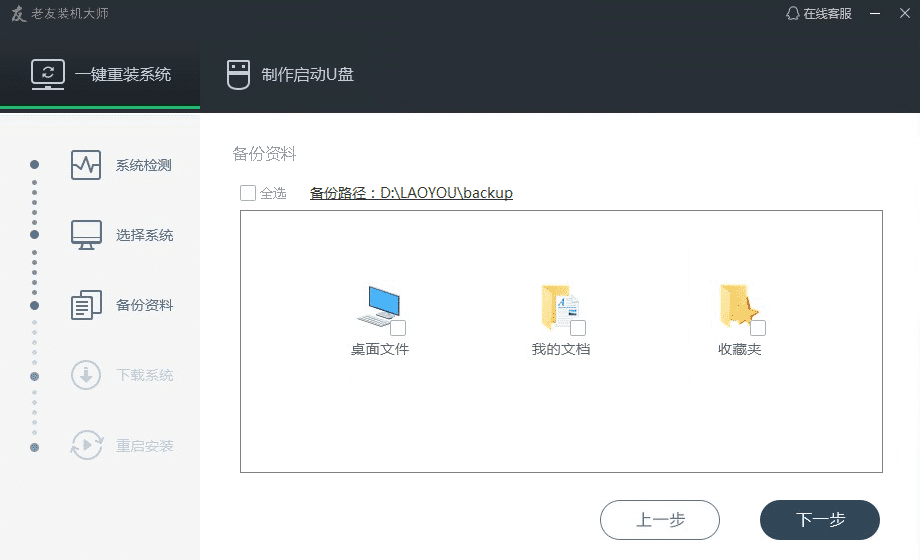
4.自动重启安装。
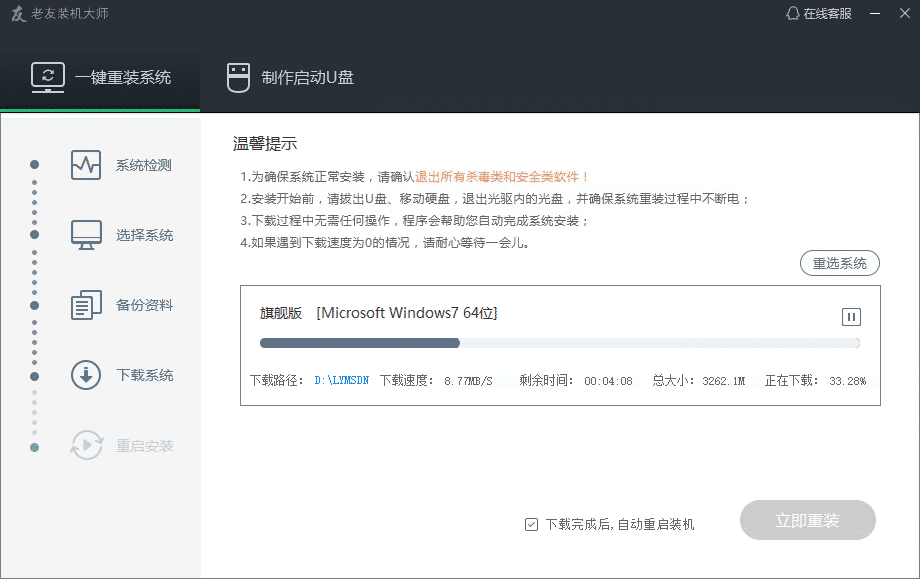
注意事项:在重装系统之前要注意u盘以及电脑中备份重要文件,以防重装之时文件丢失或顺坏。
总结:以上就是使用老友装机大师重装系统的教程,小伙伴们觉得有用的话可以收藏起来,以备下次使用。
上一篇:winclone pro绿色版
下一篇:FileGee2024最新版




 360解压缩软件2023
360解压缩软件2023 看图王2345下载|2345看图王电脑版 v10.9官方免费版
看图王2345下载|2345看图王电脑版 v10.9官方免费版 WPS Office 2019免费办公软件
WPS Office 2019免费办公软件 QQ浏览器2023 v11.5绿色版精简版(去广告纯净版)
QQ浏览器2023 v11.5绿色版精简版(去广告纯净版) 下载酷我音乐盒2023
下载酷我音乐盒2023 酷狗音乐播放器|酷狗音乐下载安装 V2023官方版
酷狗音乐播放器|酷狗音乐下载安装 V2023官方版 360驱动大师离线版|360驱动大师网卡版官方下载 v2023
360驱动大师离线版|360驱动大师网卡版官方下载 v2023 【360极速浏览器】 360浏览器极速版(360急速浏览器) V2023正式版
【360极速浏览器】 360浏览器极速版(360急速浏览器) V2023正式版 【360浏览器】360安全浏览器下载 官方免费版2023 v14.1.1012.0
【360浏览器】360安全浏览器下载 官方免费版2023 v14.1.1012.0 【优酷下载】优酷播放器_优酷客户端 2019官方最新版
【优酷下载】优酷播放器_优酷客户端 2019官方最新版 腾讯视频播放器2023官方版
腾讯视频播放器2023官方版 【下载爱奇艺播放器】爱奇艺视频播放器电脑版 2022官方版
【下载爱奇艺播放器】爱奇艺视频播放器电脑版 2022官方版 2345加速浏览器(安全版) V10.27.0官方最新版
2345加速浏览器(安全版) V10.27.0官方最新版 【QQ电脑管家】腾讯电脑管家官方最新版 2024
【QQ电脑管家】腾讯电脑管家官方最新版 2024 360安全卫士下载【360卫士官方最新版】2023_v14.0
360安全卫士下载【360卫士官方最新版】2023_v14.0